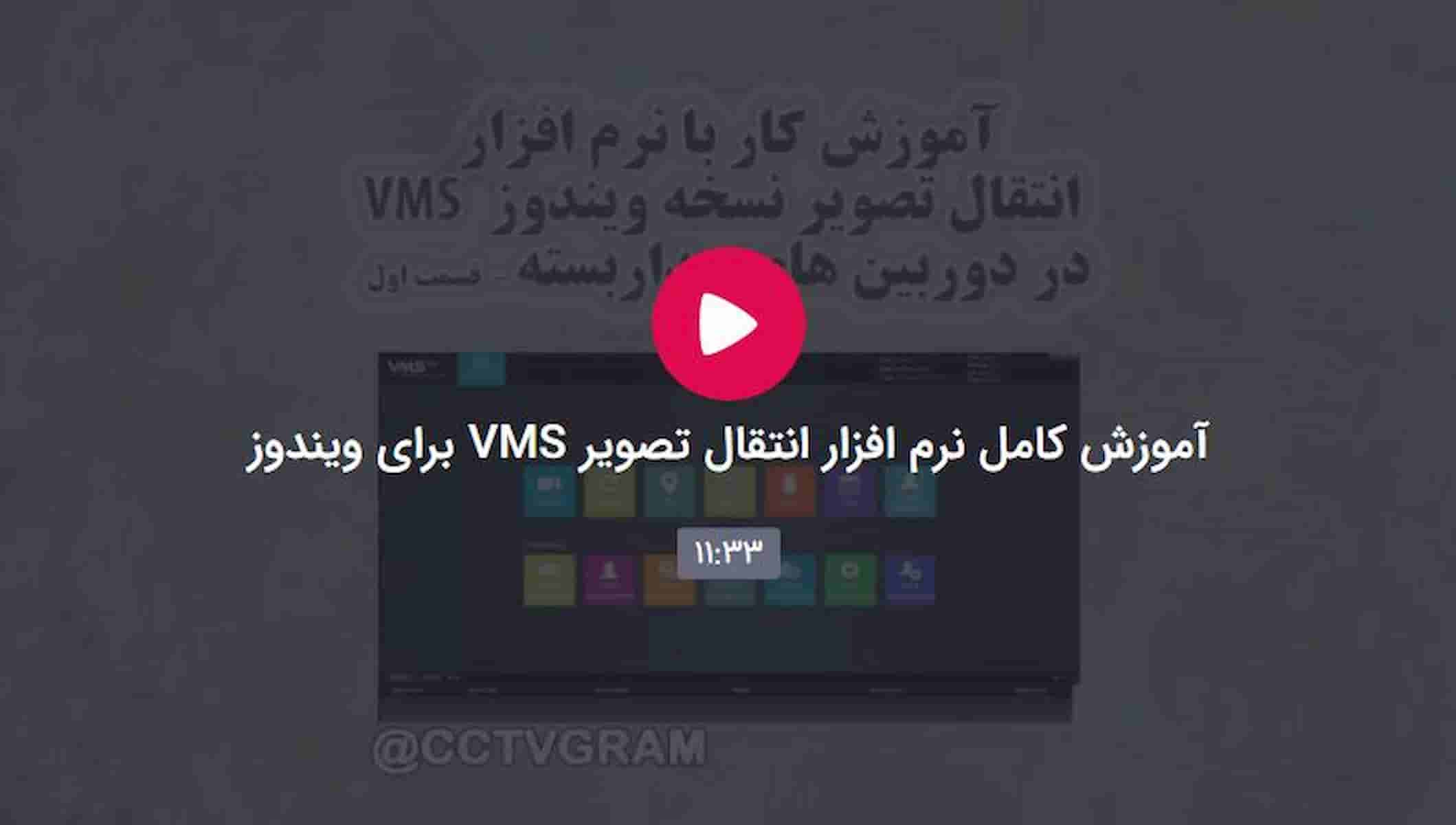
نرم افزار VMS چیست؟
VMS یا وی ام اس ، مخفف video management system به معنای سیستم مدیریت فیلم است. آموزش نرم افزار VMS دوربین مداربسته به شما این امکان را میدهد که تمامی تصاویر سیستم دوربین مداربسته خود را در هر جایی به صورت آنلاین بتوانید در سیستم کامپیوتر خود مشاهده کنید. در این مقاله و ویدیو قصد داریم بصورت تخصصی به آموزش نرم افزار VMS بپردازیم. وی ام اس همانند نرم افزار CMS ، یک برنامه مدیریت ویدئو مخصوص سیستمهای نظارت تصویری است که برای سیستم عامل ویندوز طراحی شده است.
تولیدکنندههای دستگاههای ضبط تصاویر هر کدام برنامه خاص خود را طراحی میکنند. VMS و CMS ، هر کدام یک سری از دستگاههای ضبط کننده با برند خاصی را پشتیبانی میکنند و از نظر ظاهری تفاوتهایی دارند اما عملکرد هر دو مشابه یکدیگرند و کارکرد یکسانی دارند.

از قابلیتهای نرم افزار VMS انتقال تصویر میتوان به موارد زیر اشاره کرد:
- مشاهده تصاویر زنده تمام سیستم دوربین مداربسته
- ضبط تصاویر دوربینهای مداربسته در هارد دستگاه ضبط کننده
- مشاهده تصاویر ضبط شده در هارد دستگاه ضبط کننده
- دسترسی به تنظیمات دستگاه ضبط کننده
- اضافه کردن چندین دستگاه ضبط کننده روی VMS
- …
نحوه عملکرد به چه صورت است؟
برای انتقال تصویر بر روی سیستم کامپیوتر از این برنامه استفاده میشود. نرم افزار VMS ، در واقع یک دستگاه ضبط کننده مجازی است. در این برنامه میتوانید یک دستگاه ضبط کننده تصویر را به صورت مجازی داشته باشید. در نتیجه تصاویر ویدئوها را به صورت زنده یا ضبط شده مشاهده کنید. این برنامه امکان افزودن چندین دستگاه ضبط کننده تصویر و چندین دوربین را به شما میدهد.

چگونه با نرم افزار VMS کار کنیم؟
جهت استفاده از “وی ام اس” ابتدا باید انتقال تصویر VMS را روی سیستم کامپیوتر خود نصب کنید و آن را اجرا کنید. برای ورود به برنامه نیاز به user و password است که user همانند دستگاهها و دوربینها، admin و رمز پیشفرض آن 123456 میباشد. برای امنیت بیشتر سیستم، این برنامه به شما این امکان را میدهد که میتوانید بعد از ورود به VMS رمز آن را تغییر دهید.
چگونه دستگاه را اضافه کنیم؟
برای اینکه یک دستگاه ضبط کننده تصویر را روی نرم افزار VMS اضافه کنید، به چند روش میتوان این کار را انجام داد. اگر در شبکه محلی دستگاه باشید میتوانید با جستجو کردن، دستگاه و اطلاعات آن را پیدا کنید. اما اگر در شبکه محلی دستگاه نباشید باید اطلاعات دستگاه را به صورت دستی وارد نمایید.
در حالتی که بخواهید یک دستگاه از راه دور را روی VMS اضافه کنید نیز به دو روش میتوانید این کار را انجام دهید. یک روش از طریق IP static و دیگری با ID cloud میتوان تصویر دستگاه را بر روی برنامه داشت.
اضافه کردن دوربین مداربسته به دستگاه NVR
چگونه تصاویر ضبط شده دستگاه را روی VMS ببینیم؟
برای مشاهده تصاویر ضبط شده همانند دستگاه باید به قسمت playback رجوع کرده و با جستجوی ویدئوها میتوانید ویدئو مربوط به روز و ساعت مشخص مورد نظر خود را مشاهده نمایید.
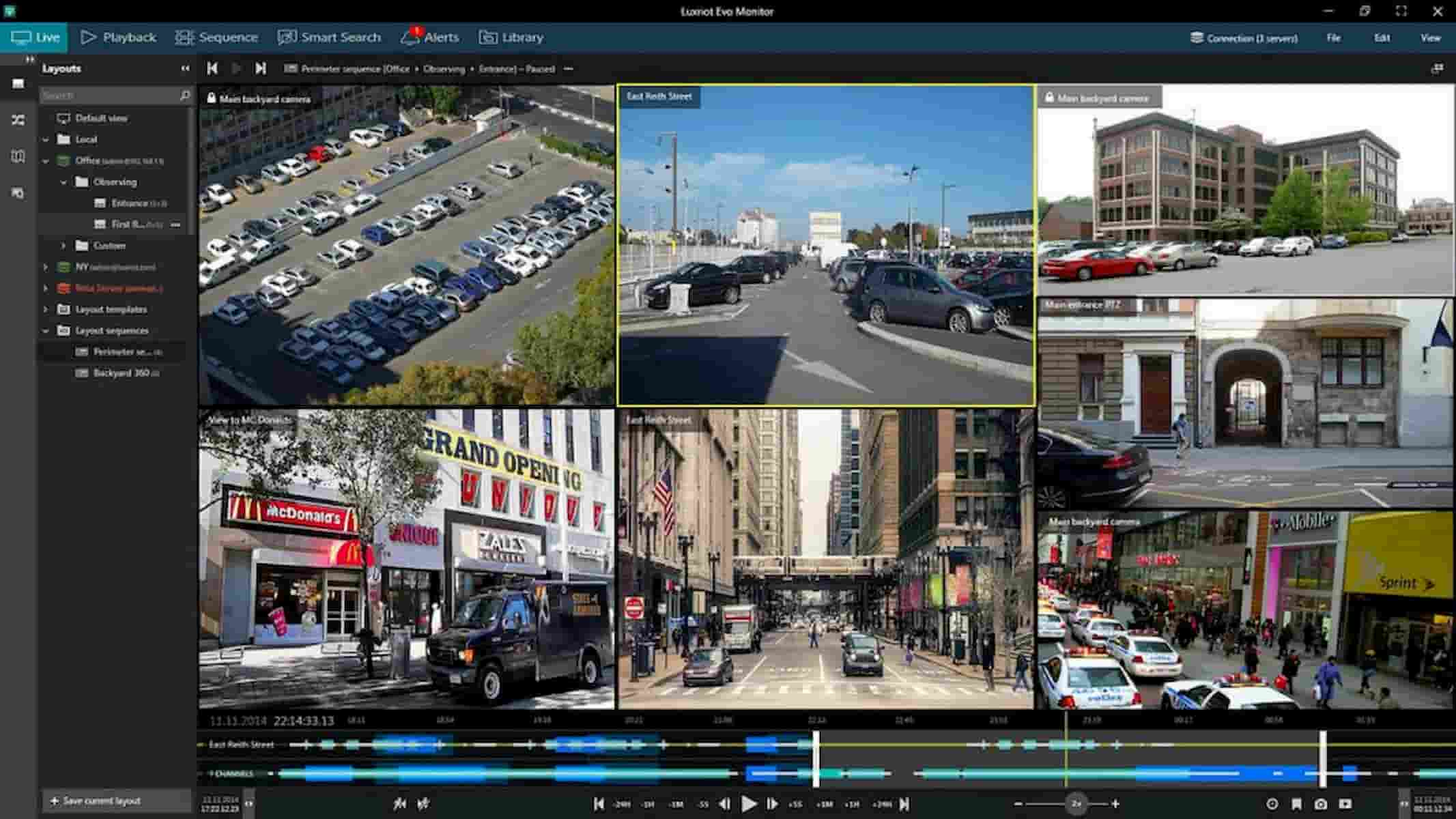
امیدواریم با مشاهده این مقاله و ویدیو ابهامات شما در زمینه نرم افزار VMS برطرف شده باشد. منتظر قسمت های بعدی و تخصصیتر از این آموزش باشید. موفق باشید…نویسنده: یونس محبیمنبع: اطلاعات نویسنده
